Ciktāl tas attiecas uz detalizētām navigācijas lietotnēm, Google kartes ir viens no labākajiem tur. Tam ir ļoti precīzi atrašanās vietas dati, to ir viegli lietot un tas ir iepriekš instalēts visos Android tālruņos. Google gadiem ilgi ir precīzi pielāgojusi Maps formulu, un pašreizējā vieta ir labāka nekā jebkad agrāk.
Piemēram, vai zinājāt, ka Google Maps ir lielisks rīks, lai plānotu pārvietošanos uz darbu? Sākot ar satiksmes aizkavēšanos, alternatīviem maršrutiem un daudz ko citu, tas var būt dzīvības glābējs, lai nodrošinātu savlaicīgu nokļūšanu birojā.
Lai tuvāk apskatītu, kā darbojas Google Maps pārvietošanās rīks, lasiet tālāk.
- Kā piekļūt ikdienas braucienam
- Kā mainīt iestatījumus
- Kā mainīt maršrutu
- Kā apskatīt sabiedrisko transportu
- Kā pievienot sākuma ekrānam
Kā piekļūt ikdienas braucienam
Pirmkārt, vispirms jums jāzina, kā piekļūt Google Maps funkcijai Ceļošana uz darbu un mājām. Par laimi, tas ir patiešām vienkārši.
Verizon piedāvā Pixel 4a tikai par $ 10 / mo jaunās Neierobežotās līnijās
- Atvērt Google kartes tālrunī.
-
Pieskarieties Pārvietošanās apakšējā navigācijas joslā.

 Avots: Džo Mārings / Android Central
Avots: Džo Mārings / Android Central
Nokļūšana uz ikdienas pārvietošanās lapu ir brīnišķīgi vienkārša, taču tagad sadalīsim visu, ko redzat ekrānā. Augšdaļā jūs redzēsiet maršrutu, kur jūs pašlaik atrodaties, un galamērķi - vai nu darbu, vai māju (to varat mainīt, pieskaroties "strādāt" tālruņa augšdaļā).
Īstā apceļošanas funkcijas burvība ir Pārbaudiet satiksmi sadaļā, jo tā parāda tiešraides informāciju par to, cik intensīva šobrīd ir satiksme un kā tā mainīsies nākamo pāris stundu laikā. Labākais iespējamais maršruts tiek parādīts pašā augšpusē, taču Google Maps sniegs arī alternatīvu maršrutu, kas jāapsver.
Pieskaroties Sākt sāks jūsu detalizēto navigāciju ar Vairāk informācijas poga, kas parāda precīzu informāciju par jūsu ceļojumu.
Kā mainīt savus pārvietošanās iestatījumus
Darba brauciens ir neticami ērts rīks tieši šādam komplektācijā, taču jūs to vislabāk izmantosiet, veicot dažus vienkāršus pielāgojumus.
- Pārvietošanās lapā pieskarieties trim punktiem augšējā labajā stūrī.
- Krāns Ceļojuma iestatījumi.
-
Krāns Kā jūs pārvietojaties.

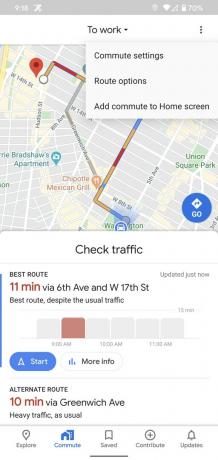
 Avots: Džo Mārings / Android Central
Avots: Džo Mārings / Android Central - Atlasiet savu vēlamā metode pārvadājumu.
- Krāns Nākamais.
- Atlasiet dienas un laiki kad parasti braucat uz darbu.
- Krāns Nākamais.
-
Krāns Pabeigt.
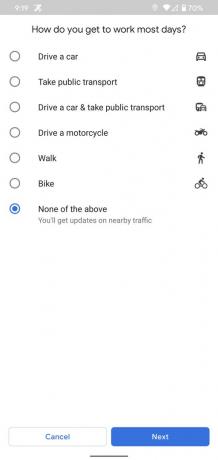

 Avots: Džo Mārings / Android Central
Avots: Džo Mārings / Android Central
Tagad, kad tas viss ir iestatīts, Google Maps jums nosūtīs paziņojumu pirms došanās uz darbu, lai jūs zinātu par visiem potenciālās satiksmes problēmas, būvniecība utt. Šajā lapā varat rediģēt arī savas mājas un darba adreses Mainīt.
Kā mainīt maršruta opcijas
Atkarībā no jūsu dzīvesvietas, lai nokļūtu darbā, jums var nākties saskarties ar noteiktiem braukšanas veidiem. Ja jūs varat izvairīties no sajaukšanas ar ceļa nodevām ikdienas braucienā, jūs, iespējams, būtu viss. Šī ir vēl viena joma, kurā, lai saglabātu dienu, piepilsētas piepilsēta pārvietojas.
- Pārvietošanās lapā pieskarieties trim punktiem augšējā labajā stūrī.
- Krāns Maršruta iespējas.
- Atlasiet kuru braukšanas veidi jūs vēlaties izvairīties.
-
Krāns Gatavs.


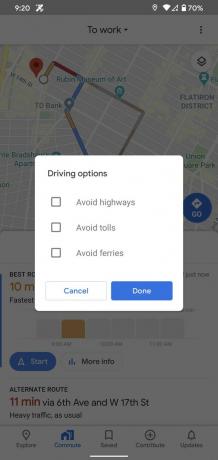 Avots: Džo Mārings / Android Central
Avots: Džo Mārings / Android Central
Kā redzat iepriekš redzamajos ekrānuzņēmumos, Google Maps ļauj izvairīties no lielceļiem, ceļa nodevām un prāmjiem. Iespējams, jums būs jāsadarbojas ar šiem, ja nav citu iespēju nokļūt darbā / mājās, bet ja jūs varat izvairīties no tiem ar noteiktu maršrutu, to jums ieteiks Google Maps pārvietoties.
Kā apskatīt sabiedrisko transportu
Pat ja vairumā dienu braucat uz darbu, braucat ar velosipēdu vai dodaties uz darbu, iespējams, ka vēlaties izmantot sabiedriskā transporta iespējas. Lai uzzinātu, kas jums pieejams:
- Pārvietošanās lapā pieskarieties trim punktiem augšējā labajā stūrī.
-
Krāns Skatīt sabiedrisko transportu.


 Avots: Džo Mārings / Android Central
Avots: Džo Mārings / Android Central
Tas aizstāj jūsu satiksmes informāciju ar labākajiem sabiedriskā transporta maršrutiem, kurus varat veikt, tostarp, kad vilciens atiet un kurā laikā tas liek jums strādāt. Google Maps pat rāda tiešo nolasījumu par to, cik aizņemts ir šis konkrētais vilciens, ļaujot garīgi sagatavoties, ja gatavojaties doties ceļojumā plecu pie pleca.
Kā pievienot pārvietošanos sākuma ekrānam
Ja vēlaties vēl vieglāk piekļūt lapai “Darba un pārvietošanās”, sākuma ekrānā varat tai pievienot saīsni.
- Pārvietošanās lapā pieskarieties trim punktiem augšējā labajā stūrī.
- Krāns Pievienojiet ikdienas braucienu sākuma ekrānā.
-
Turiet nospiestu ikonu un ievietojiet to vajadzīgajā sākuma ekrānā.

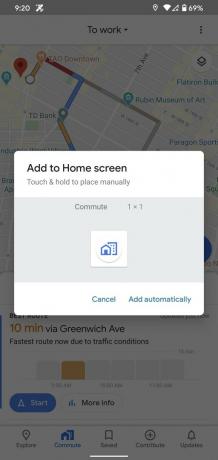
 Avots: Džo Mārings / Android Central
Avots: Džo Mārings / Android Central
Pieskaroties šai jaunajai ikonai, tā atvērs pakalpojumu Google Maps un jūs ievietosiet tieši sadaļā Darba braucieni. Tas ir tikai par vienu pieskārienu mazāk nekā parastās lietotnes Google Maps ikonas izmantošana, taču, ja jūs mēģināt pēc iespējas ātrāk paātrināt lietas, tas ir ērts un neliels papildinājums.
Google Maps funkcijas pieprasījums: ļaujiet man patiesi pielāgot sabiedriskā transporta norādes

Šie ir labākie bezvadu ausu uzgaļi, kurus varat iegādāties par katru cenu!
Vislabākie bezvadu austiņu korpusi ir ērti, izklausās lieliski, neizmaksā pārāk daudz un viegli ietilpst kabatā.

Viss, kas jums jāzina par PS5: izlaišanas datums, cena un vēl vairāk.
Sony ir oficiāli apstiprinājis, ka strādā pie PlayStation 5. Šeit ir viss, ko mēs par to zinām līdz šim.

Nokia izlaiž divus jaunus budžeta Android One tālruņus zem 200 USD.
Nokia 2.4 un Nokia 3.4 ir jaunākie papildinājumi HMD Global budžeta viedtālruņu klāstā. Tā kā tās abas ir Android One ierīces, tiek garantēts, ka tās saņems divus galvenos OS atjauninājumus un regulārus drošības atjauninājumus līdz trim gadiem.

Iedarbiniet viedtālruni vai planšetdatoru ar vislabākajiem Android ikonu komplektiem.
Spēja pielāgot ierīci ir fantastiska, jo tā palīdz padarīt ierīci vēl vairāk “par savu”. Izmantojot Android iespēju, varat izmantot trešo pušu palaidējus, lai pievienotu pielāgotas ikonu tēmas, un šīs ir tikai dažas no mūsu iecienītākajām.
